新規ファイルおよびプロジェクトを作成する
TouchDesignerを起動すると、テンプレートが表示されます。
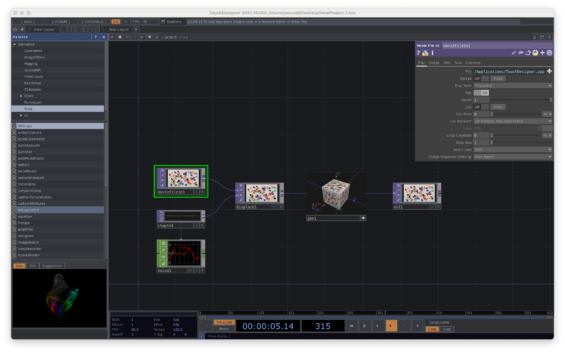
ファイルだけでも保存できますが、ここではプロジェクトフォルダを作ってから保存してみます。Fileメニュー>Create Project Folderを選択します。
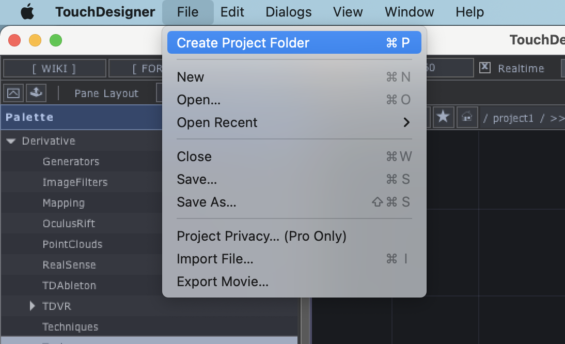
ダイアログが表示されるので、以下のように記入して、任意のディレクトリに保存します。ファイル名は、ここではfirstProjectにしておきます。
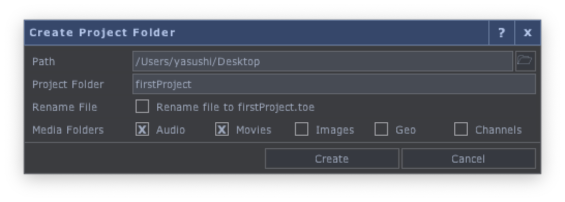
フォルダが作成されました。firsProject.toeはオリジナルのファイル(エイリアス)で、保存するたびにfirstProject.1.toe、firstProject.2.toeというように、自動で番号が増えていきます。
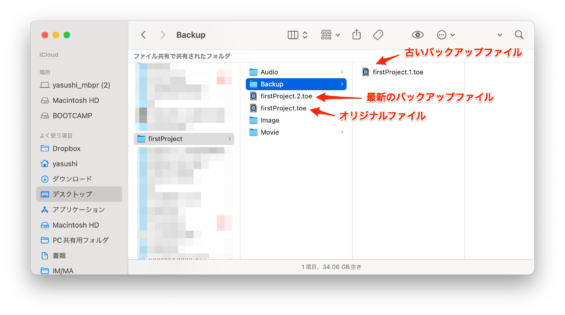
試してみる – 画像を入れ替える
パレットのimageFiltersを使ってみる。フィルターは何でもいいが、ここではhsvBlurを使ってみる。
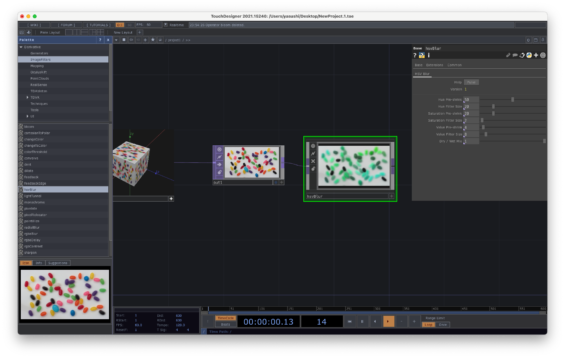
操作画面
操作画面は以下です。
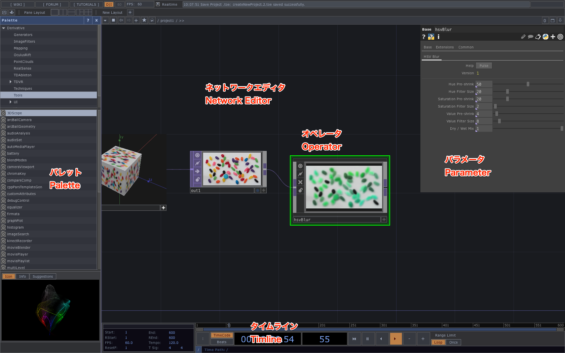
このほか、オペレータを作成するためのOp Create Dialogがあります(非常によく使う)。何もないところでダブルクリックするか、タブキーを押すと表示されます。
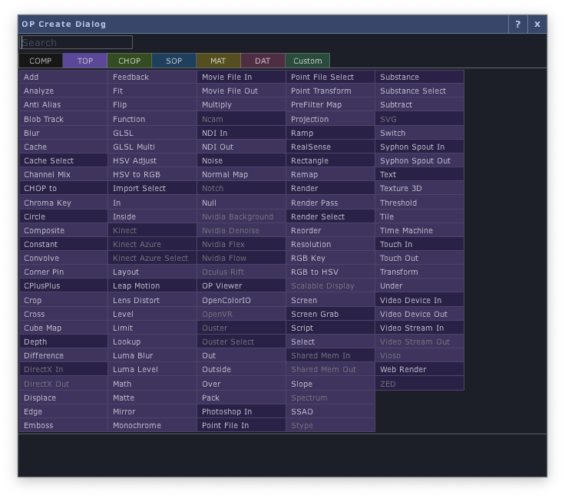
オペレータ
オペレータは、一定の処理を行うプログラムのブロック(かたまり)です。このオペレータ同士をワイヤー(線)で繋いでプログラムを作っていきます。オペレータは以下の5種類があります。なお、種類が違うオペレータ同士は直接ワイヤーで繋ぐことができません。繋ぐ方法は後述します。
- COMP(Component):3DオブジェクトやUIなどを扱う。
- TOP(Texture Operator):2次元画像を扱う。
- CHOP(Channel Operator):数値を扱う。
- SOP(Surface Operator):3Dオブジェクトの形状などを扱う。
- MAT(Material Operator):3Dオブジェクトのテクスチャなどを扱う。
- DAT(Data Operator):スクリプト、データベース、タイポグラフィなどを扱う。
基本的な操作方法
- ドラッグで上下左右移動
- ホイールマウス(もしくはスクロール)でズーム
- 左から右に指令が流れる
- ネットワークエディタ上のオペレータはノードと呼ばれる
- 緑の枠で囲まれているのが選択されたオペレータ
- shiftを押しながら選択で一括選択(マウスの右クリックも同じ)
- ワイヤーで繋ぐ、外す
- 違う種類のオペレータはつなげない
- オペレータの右端をクリックしてリストを出すこともできる
ショートカット
- p → パラメータ
- タブ(もしくは画面をダブルクリック) → Op Create Dialog
- h → 全てのopが画面にフィット
- shift + h → 選択したオペレータが拡大
